Les meilleurs émulateurs Android pour les jeux

Dans cet article, Quantrimang donne uniquement une liste des meilleurs émulateurs Android pour jouer à des jeux.
À l'ère des technologies de l'information, posséder et utiliser un smartphone ou une tablette n'est pas trop difficile. Mais différentes entreprises utilisent des systèmes d'exploitation différents, ce qui entraînera des caractéristiques et des effets différents pour leurs appareils. Le plus important, peut mentionner iOS, Android ou Mac, Windowsphone.
Pour ceux qui n'utilisent pas le système d'exploitation Android, trouver et utiliser des émulateurs comme BlueStacks n'est pas nouveau. Cependant, pour pouvoir utiliser toutes les fonctionnalités et profiter de la plus parfaite, ils sont obligés d'accéder au compte, ce que peu de gens savent faire.
Avant de continuer, Download.com.vn a une petite note avec vous, à savoir: Selon la version de BlueStack que vous utilisez, l'affichage de l'interface principale variera. Comme dans cet article, nous travaillerons sur la version 0.9.30.4239, donc les étapes des premières étapes seront différentes, et à partir de Paramètres, toutes seront les mêmes, vous devez donc faire attention. sa version. Ou la meilleure façon est de télécharger les dernières BlueStacks à faire.
Pour les autres versions, vous pouvez choisir Paramètres directement à partir de l'interface principale ou aller à Toutes les applications dans le coin supérieur droit et suivre les instructions.
Tout d'abord, vous ouvrez l'interface de BlueStacks, puis cliquez sur l'icône de cercle blanc (comme indiqué ci-dessous).
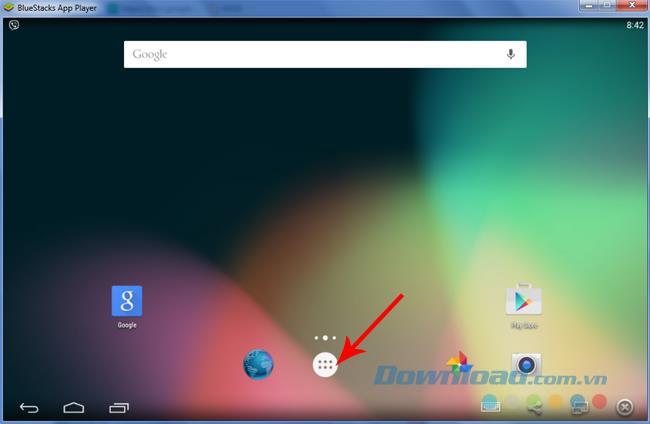
Selon les différentes versions de BlueStack, la méthode d'accès sera différente
Continuez à sélectionner les paramètres BlueStacks.
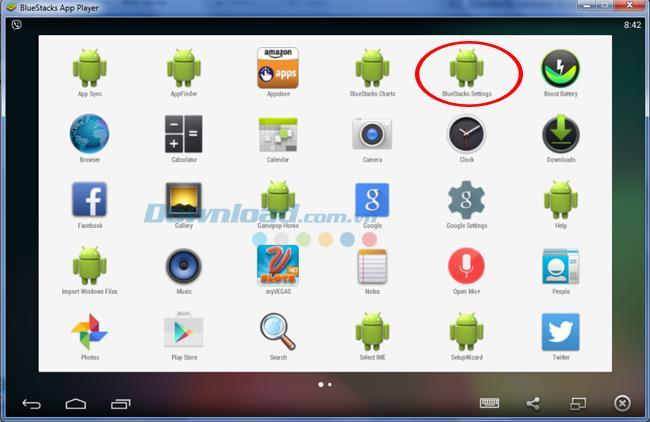
Dans l'interface Paramètres BlueStacks, faites défiler vers le bas et sélectionnez Paramètres avancés.
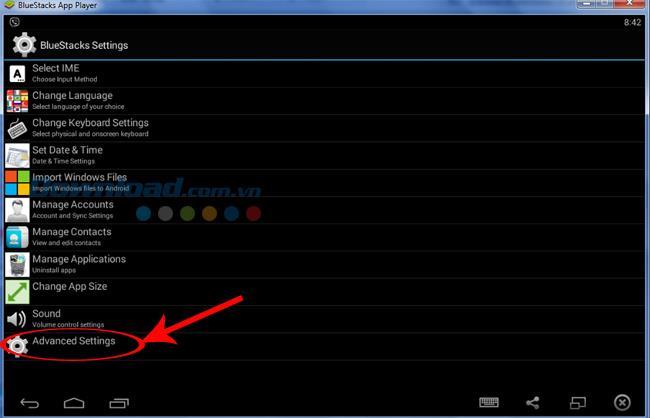
Ensuite, en recherchant la section Comptes , vous verrez qu'il y a deux sections Google et Ajouter un compte. Ce sont également deux options pour les utilisateurs. Plus précisément:
Attention:
Dans la section Comptes, Ajouter un compte sera la valeur par défaut, et Google, ce qui signifie que les utilisateurs précédents ont utilisé des comptes Gmail pour se connecter, s'ils utilisent des comptes Facebook ou Appstore, les noms correspondants remplaceront cela. pour Google.
Étape 1: Dans l'interface Paramètres avancés , sélectionnez Google (ou Facebook, Appstore).
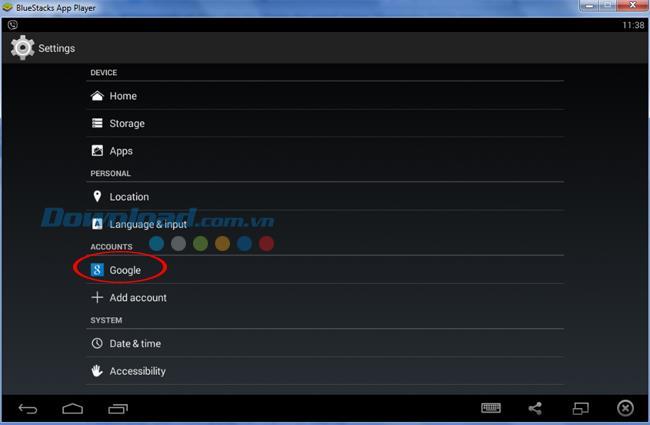
Étape 2: Une nouvelle interface apparaît avec l'élément supérieur est le compte Google de l'utilisateur précédent, pour supprimer ce compte, cliquez sur l'icône à trois points dans le coin supérieur droit, sélectionnez Supprimer Le compte dans la fenêtre apparaît juste en dessous.
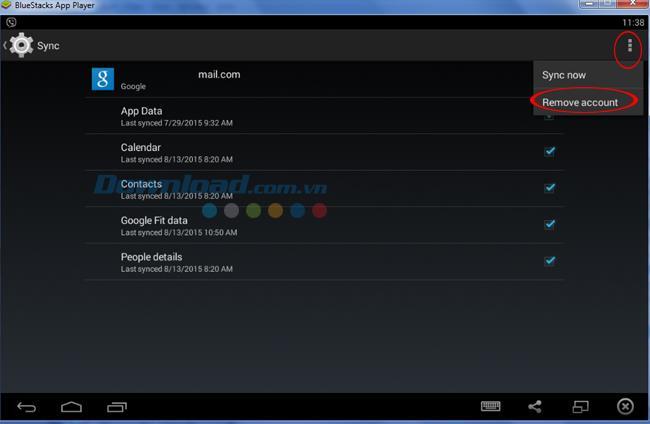
Étape 3: supprimer le compte? - Voulez-vous supprimer ce compte? Il est rapporté que BlueStacks vous demandera ensuite, sélectionnez compte Supprimer pour confirmer , ou Annuler pour revenir en arrière.
N'oubliez pas:
Si vous choisissez Supprimer le compte pour supprimer ce compte, toutes les informations et données de ce compte, ainsi que les messages associés, les contacts n'existeront plus!
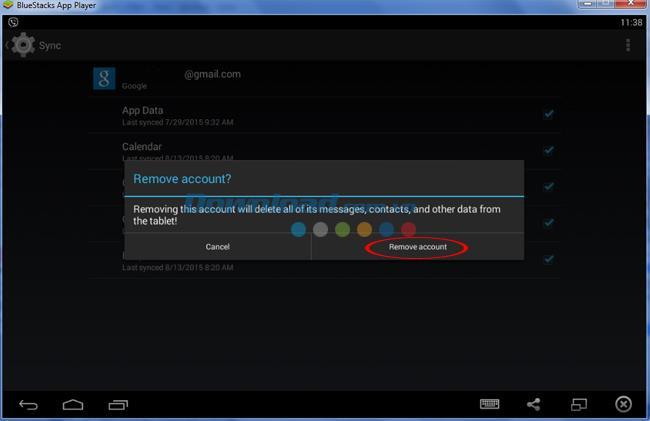
La suppression du compte supprimera le compte actuellement connecté sur BlueStacks
Étape 1: Dans les paramètres avancés également, vous cliquez sur Ajouter un compte.
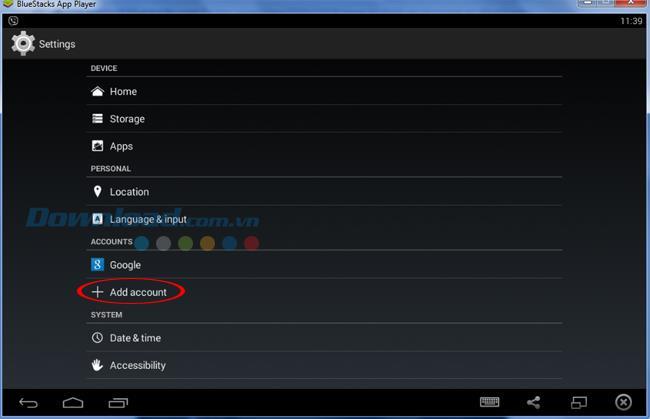
Étape 2: Il y aura trois options: Appstore, Facebook , Google . Le plus souvent, il existe deux options ci-dessous, donc Download.com.vn sautera le premier élément.
Par exemple:
Si vous choisissez un article, le compte correspondant devra être utilisé pour vous connecter. Sélectionnez Google - utilisez votre compte Gmail, sélectionnez Facebook - utilisez le compte Facebook que vous utilisez. Sinon, vous pouvez voir le tutoriel sur la création d'un compte Gmail et la création d'un compte Facebook ici.
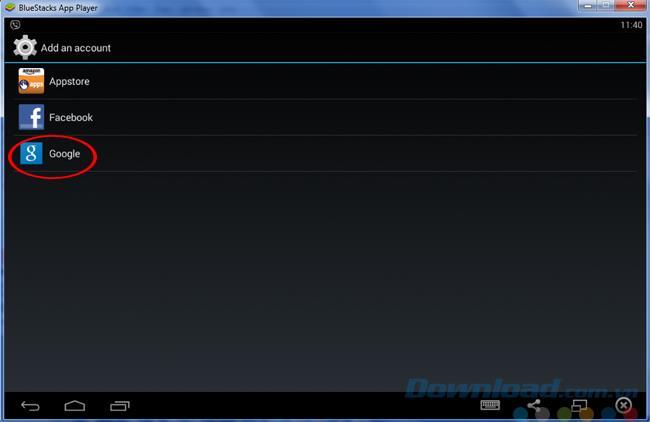
Étape 3: Dans la fenêtre Ajouter un compte Google , vous avez également deux options, à savoir:
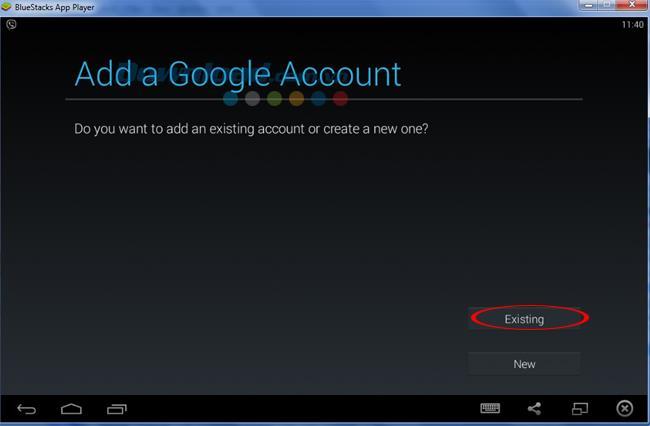
Si vous sélectionnez Existant, la fenêtre de connexion apparaîtra pour que vous puissiez vous connecter. Pour l'instant, entrez simplement votre adresse Gmail et vous avez terminé.
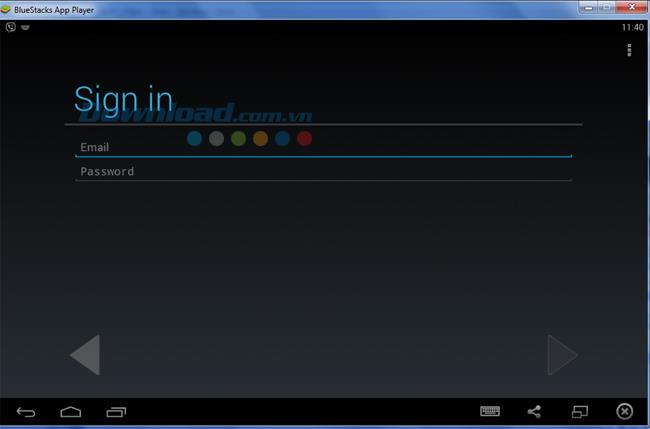
Et si vous choisissez Nouveau :
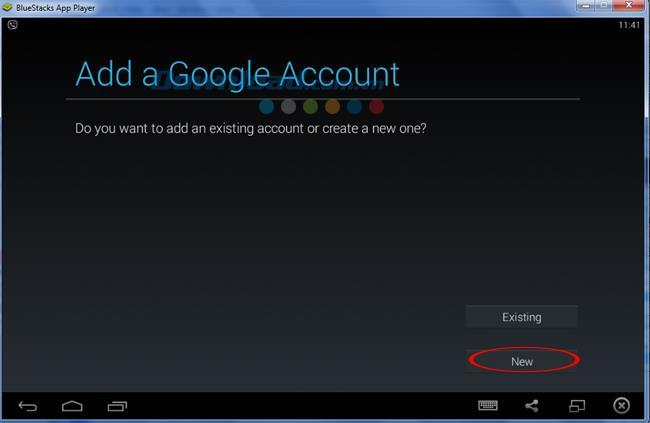
Les étapes suivantes seront les mêmes que lorsque vous avez créé un compte Gmail en dehors de Windows.
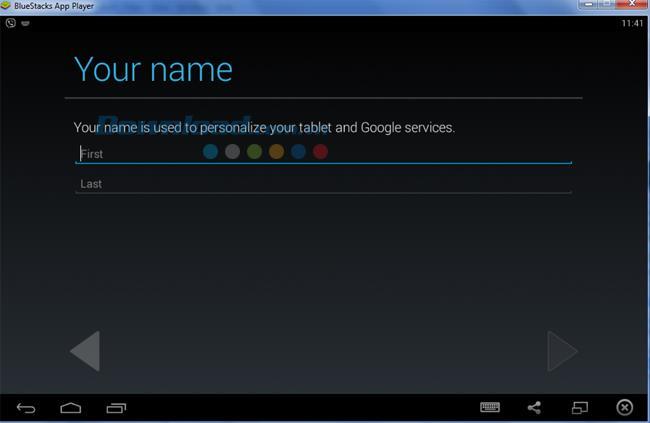
Après chaque étape, BlueStacks vérifiera vos informations de connexion, si elles sont correctes, elles passeront à l'étape suivante. Cependant, à mon avis, cette méthode ne fonctionne pas vraiment, d'ailleurs, peut-être que jusqu'à présent, tout le monde doit avoir un compte Gmail.
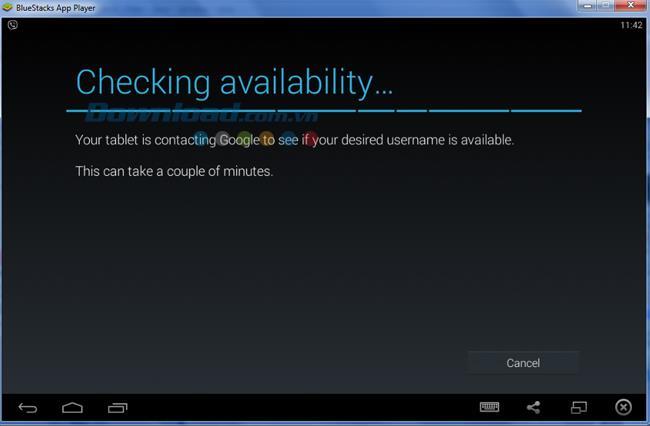
Et c'est l'interface si vous choisissez de vous connecter avec votre compte Facebook.
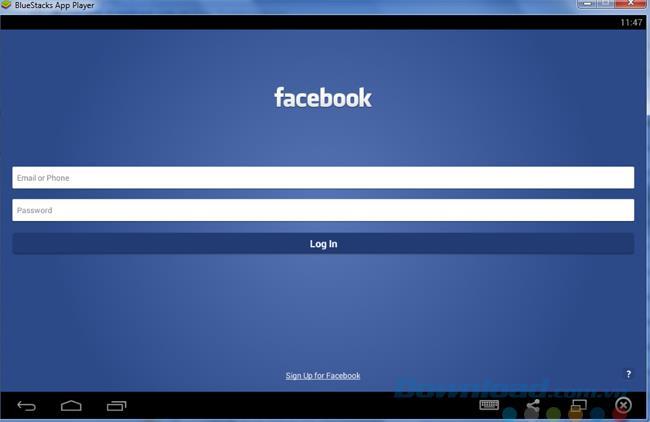
BlueStacks est un émulateur de système d'exploitation Android populaire et de nombreuses personnes choisissent de l'utiliser pour découvrir des applications, des jeux ou des utilitaires Android. Savoir utiliser cet émulateur vous aidera à vous sentir plus à l'aise et à l'aise avec BlueStacks.
Quelques articles de référence: Correction rapide de l'erreur 25000 sur Bluestacks , Comment quitter les applications, désinstaller les applications sur BlueStacks.
Cet article détaillé vous guidera sur la façon de lier votre compte existant et de changer de compte dans State of Survival sur BlueStacks.
Le fait de lier votre règlement à vos comptes de réseaux sociaux vous permet de sauvegarder automatiquement votre progression dans le jeu. Ainsi, vous n'avez plus à craindre de perdre vos données de jeu même lorsque vous vous déconnectez.
Pour changer votre compte State of Survival, vous devez vous déconnecter de votre profil de jeu actuel et vous connecter en utilisant un autre profil de jeu.
NOTE: Le profil alternatif vers lequel vous souhaitez passer doit être associé/lié avant que vous puissiez effectuer un changement.
Cet article vous apprendra:
1. Lancer State of Survival sur BlueStacks. Après le lancement du jeu, cliquez sur votre image de profil en jeu , comme indiqué ci-dessous.
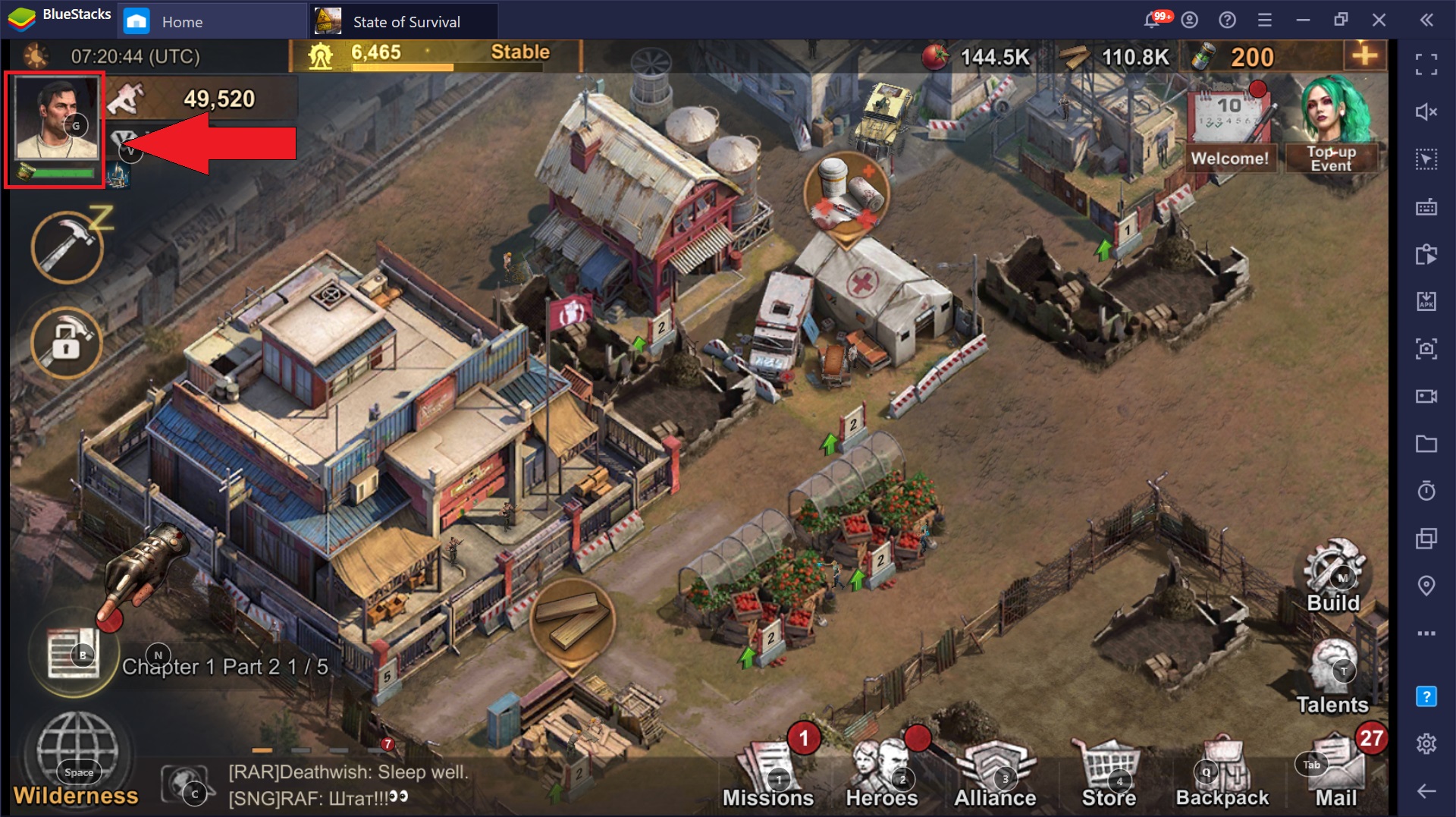
2. Sur l'écran suivant, sélectionnez Paramètres .
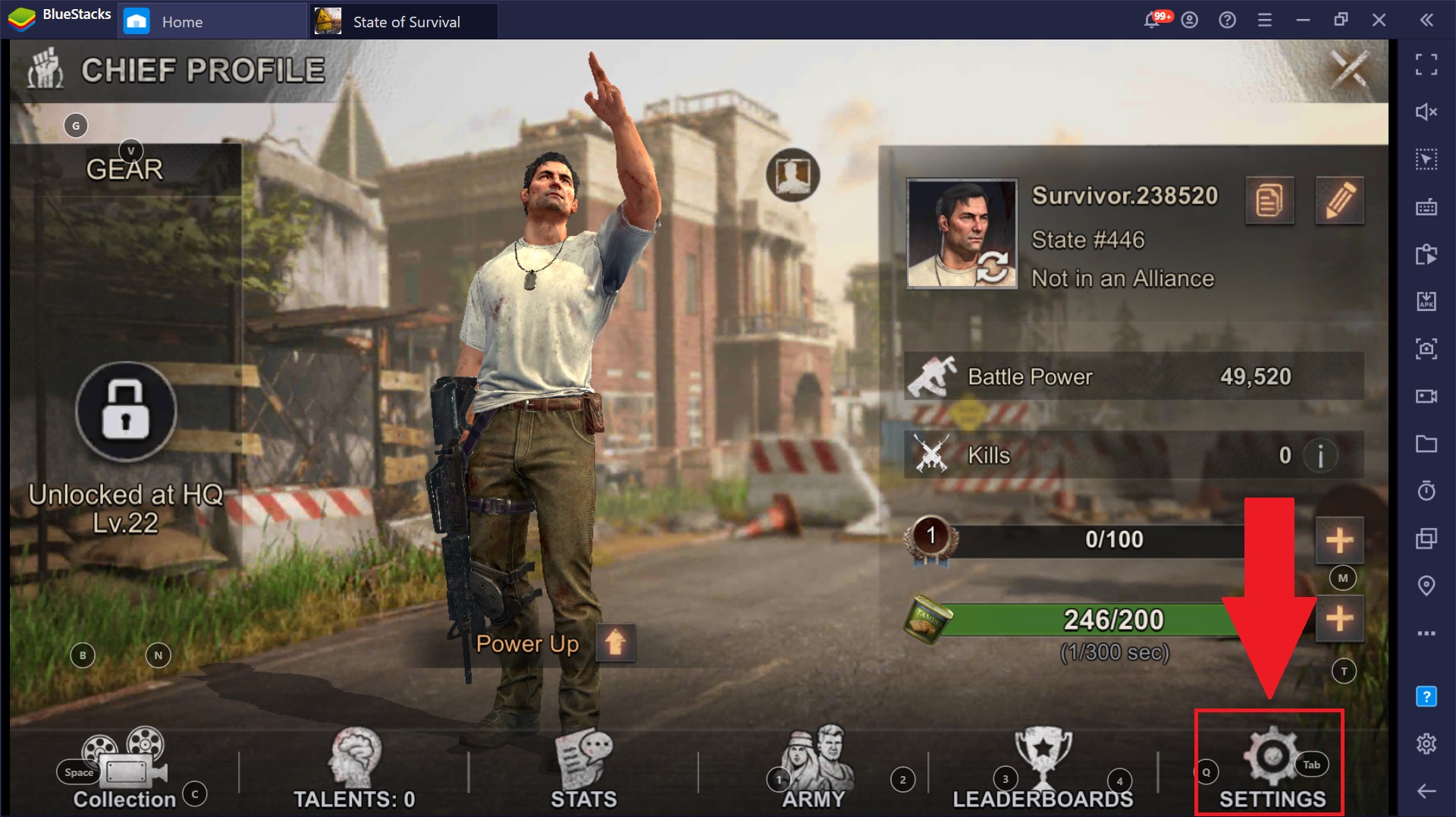
3. Sur la page "Paramètres", cliquez sur le bouton Compte .
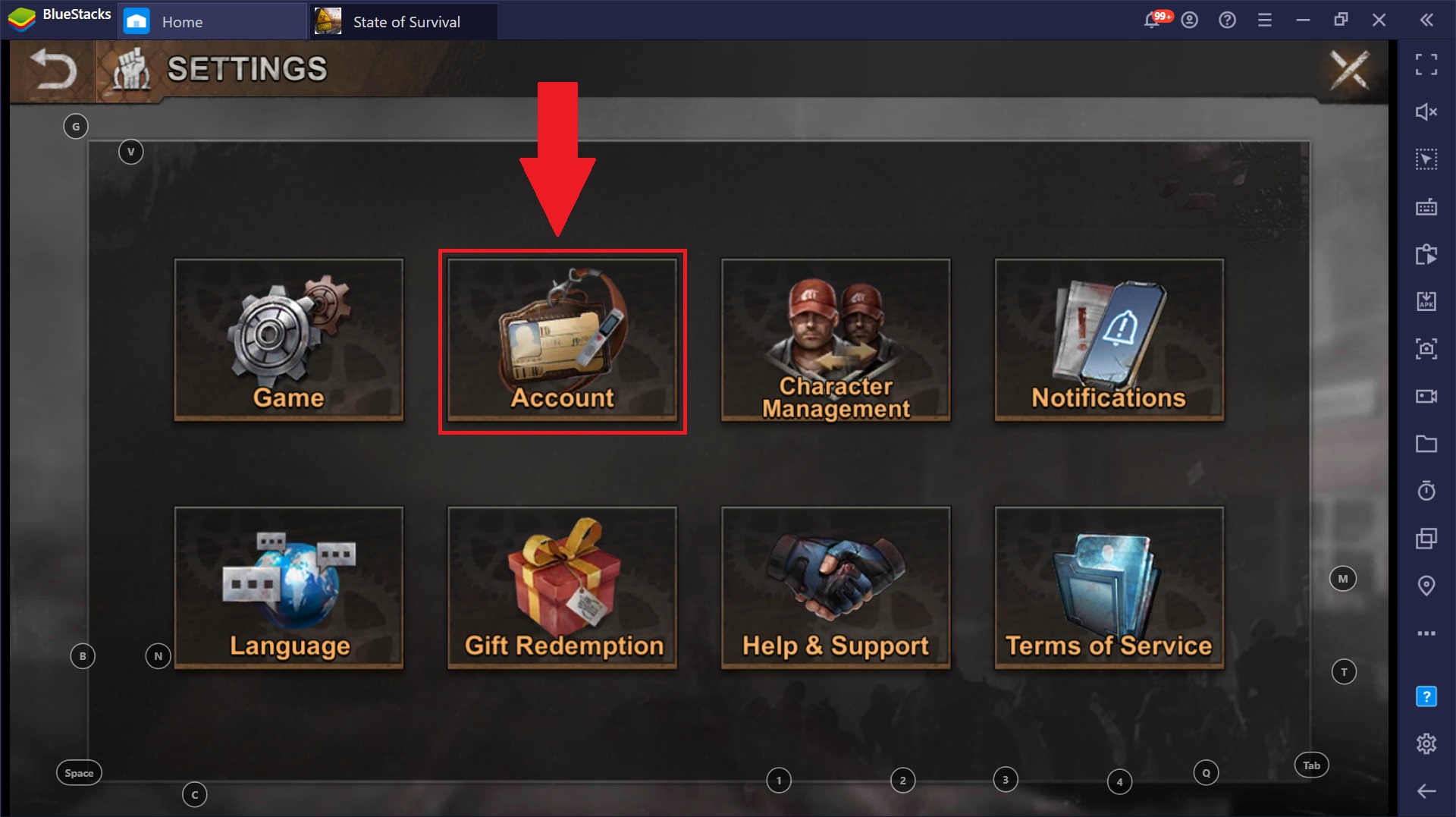
4. Pour lier votre compte actuel avec un compte de réseau social, cliquez sur Lier le compte.
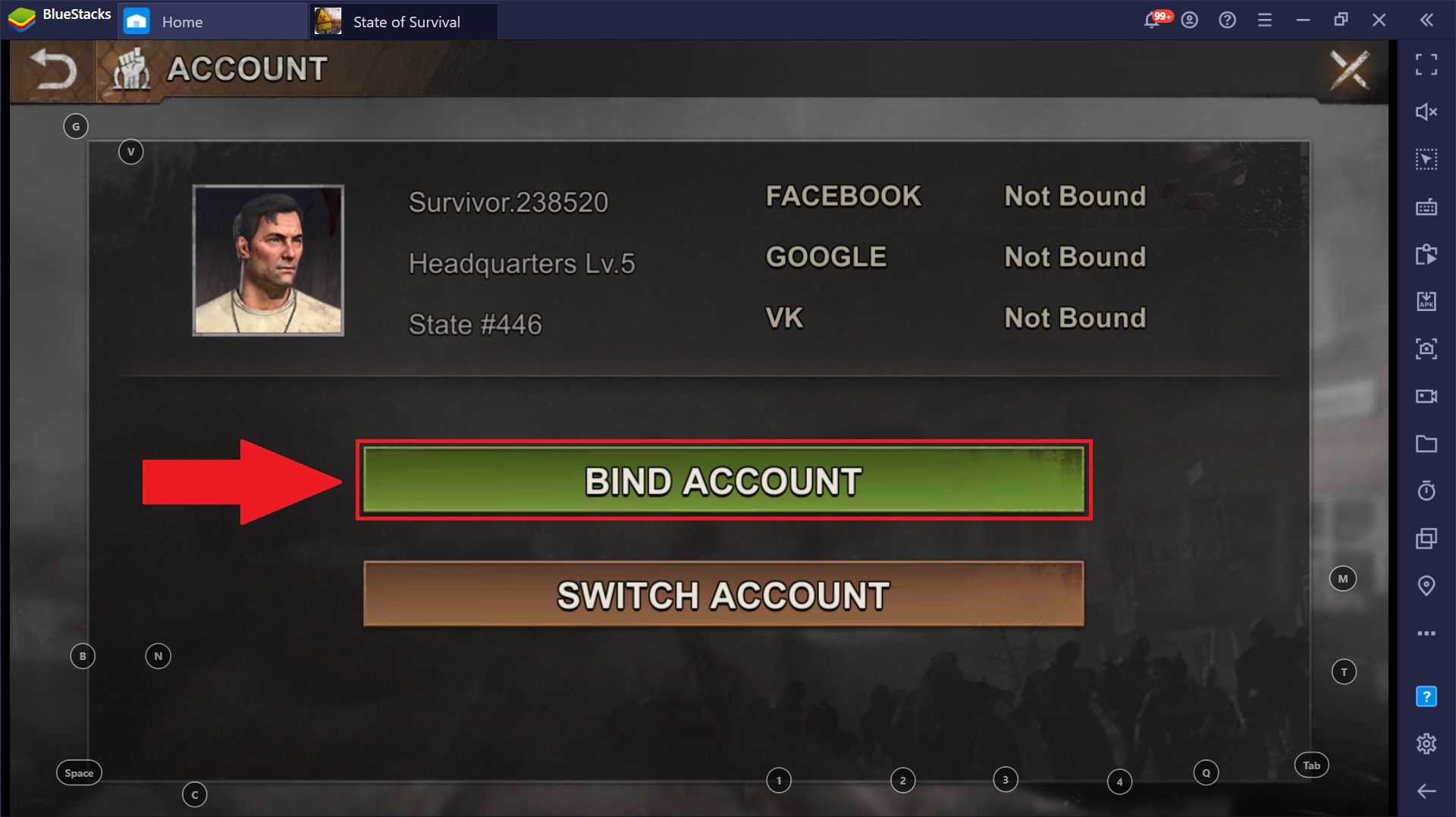
5. 'State of Survival' vous permet de synchroniser les données de votre jeu avec vos comptes Facebook, Google et VK. Pour lier votre campement avec le compte souhaité, veuillez cliquer sur le bouton Lier à côté de la plateforme de votre choix.
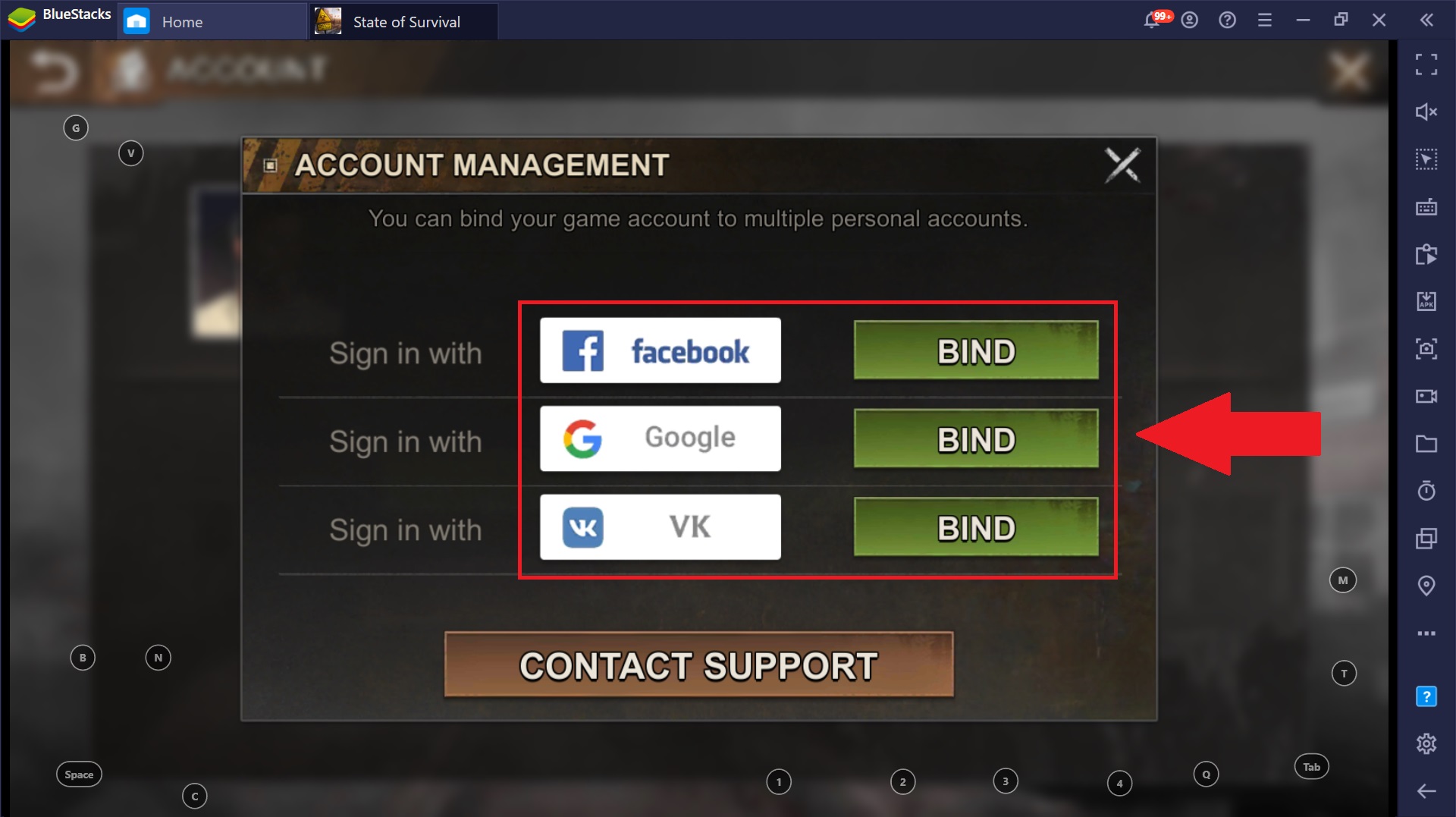
6. Vous serez ensuite dirigé vers la page de connexion de cette plate-forme. Saisissez vos identifiants et cliquez sur Connexion . Votre profil de jeu sera associé/lié à votre compte. Votre progression dans le jeu sera enregistrée et restaurée chaque fois que vous vous connecterez en utilisant ce compte de réseau social.
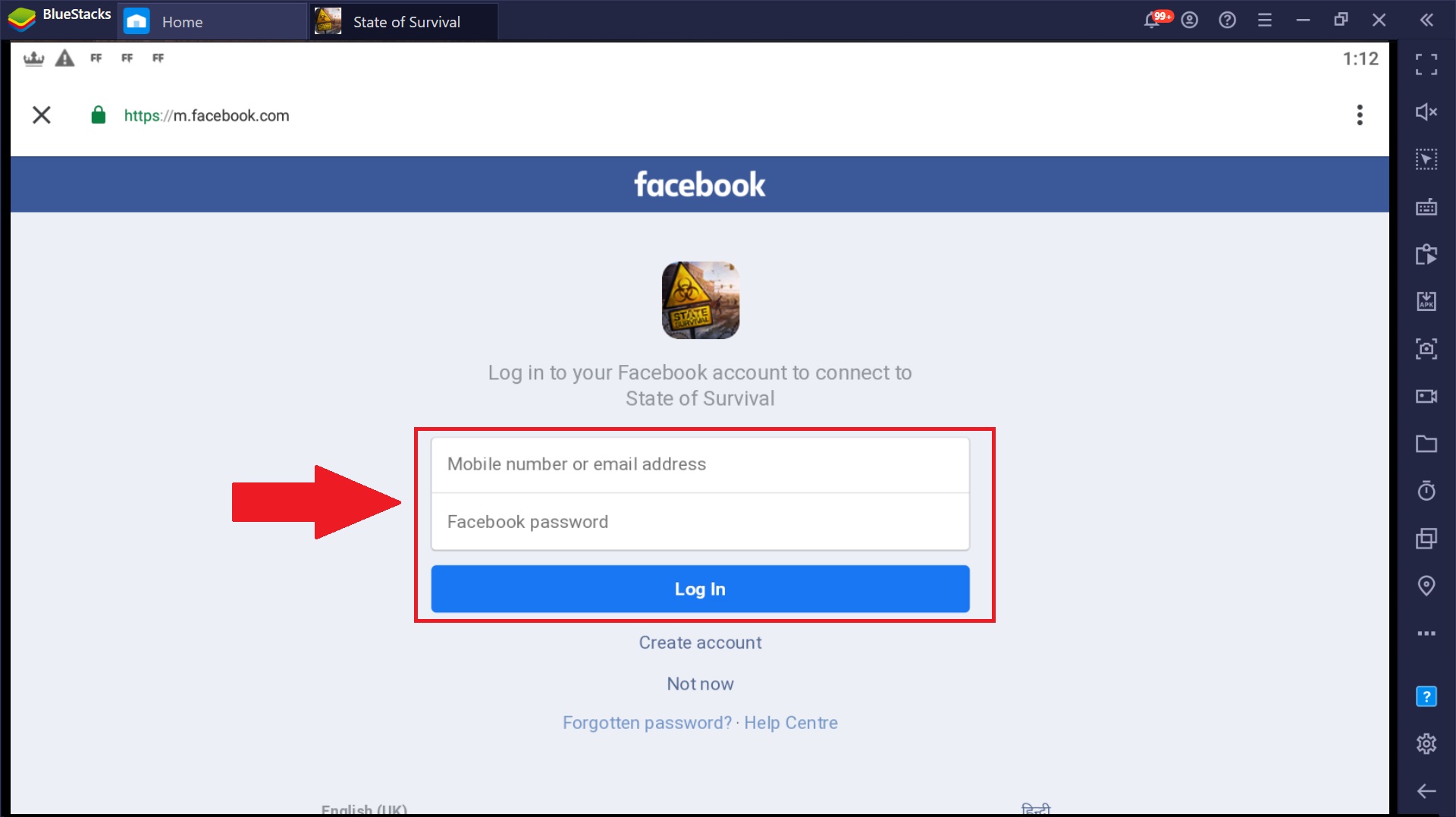
1. Lancer State of Survival sur BlueStacks. Après le lancement du jeu, cliquez sur votre image de profil en jeu , comme indiqué ci-dessous.
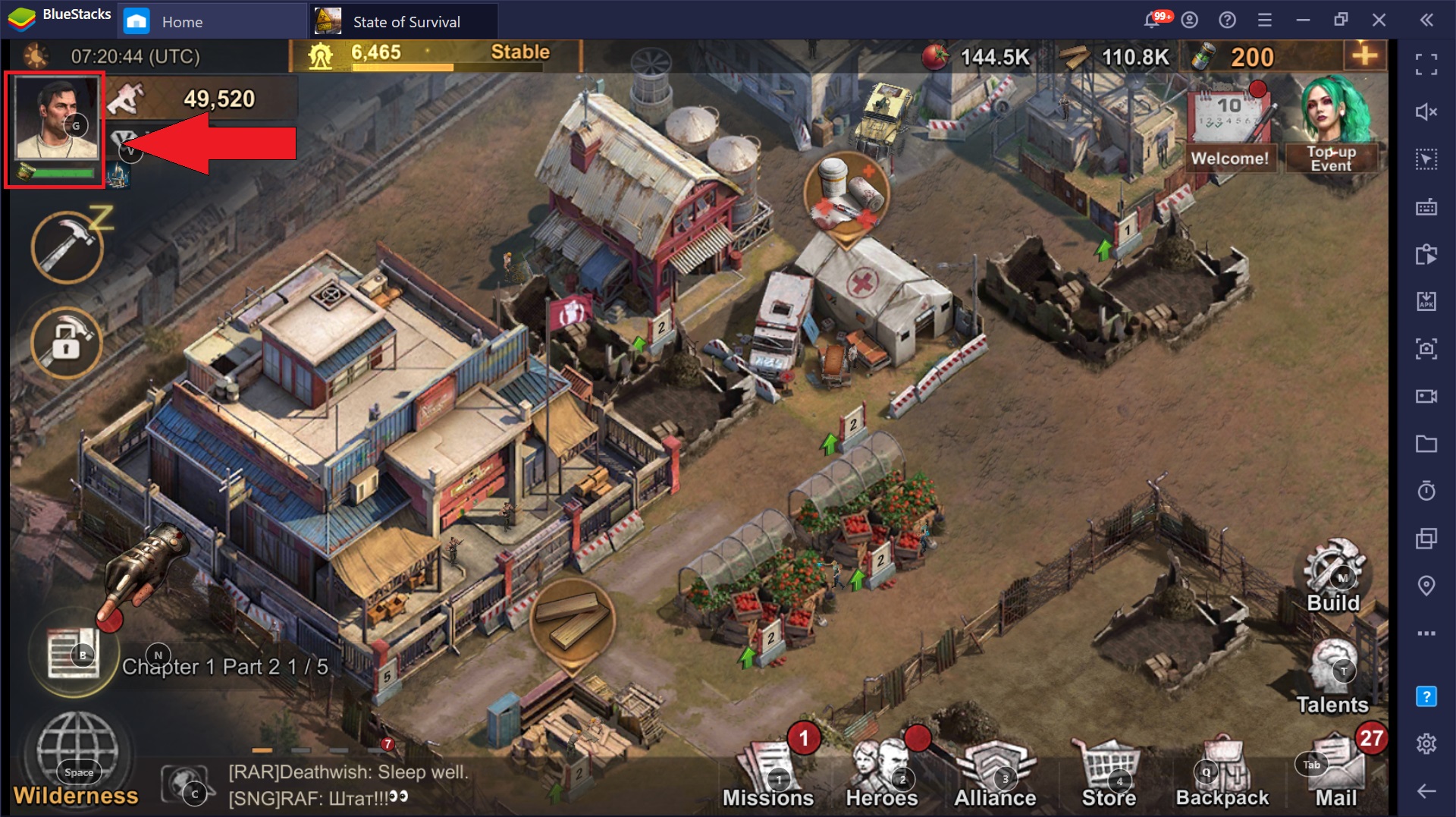
2. Sur l'écran suivant, sélectionnez Paramètres.
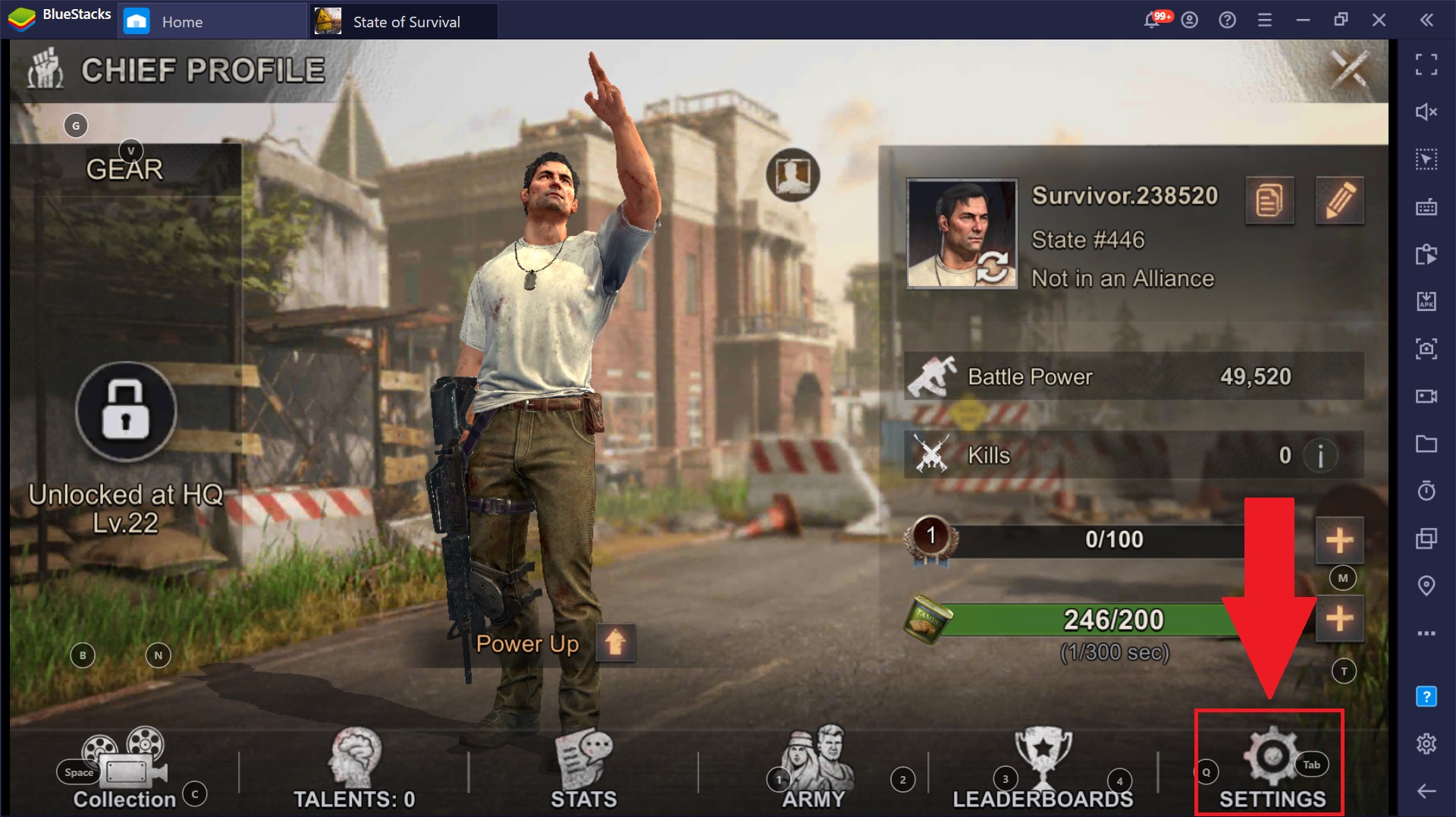
3. Sur la page "Paramètres", cliquez sur le bouton Compte .
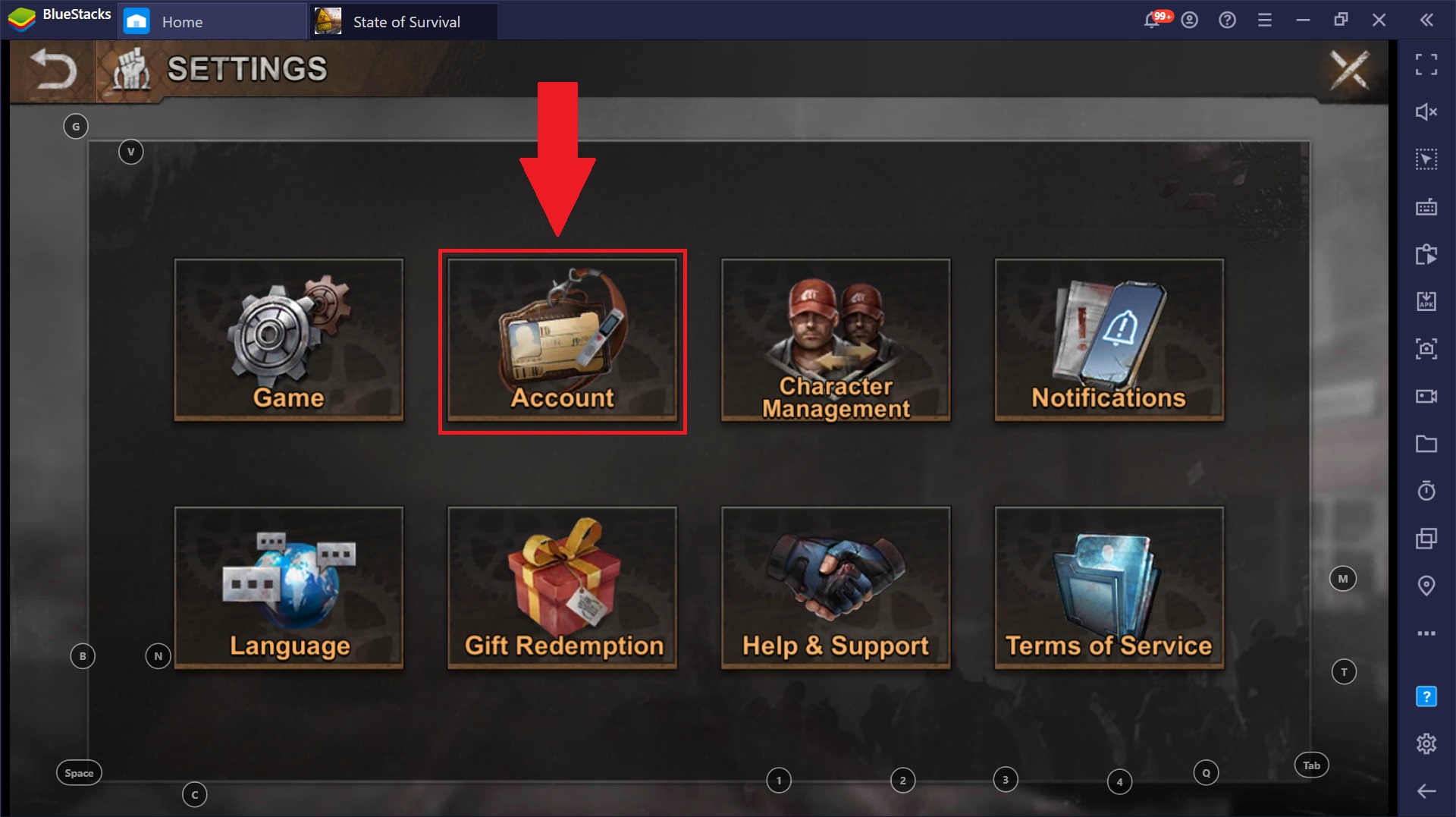
4. Pour passer à un autre compte de jeu, cliquez sur Changer de compte .
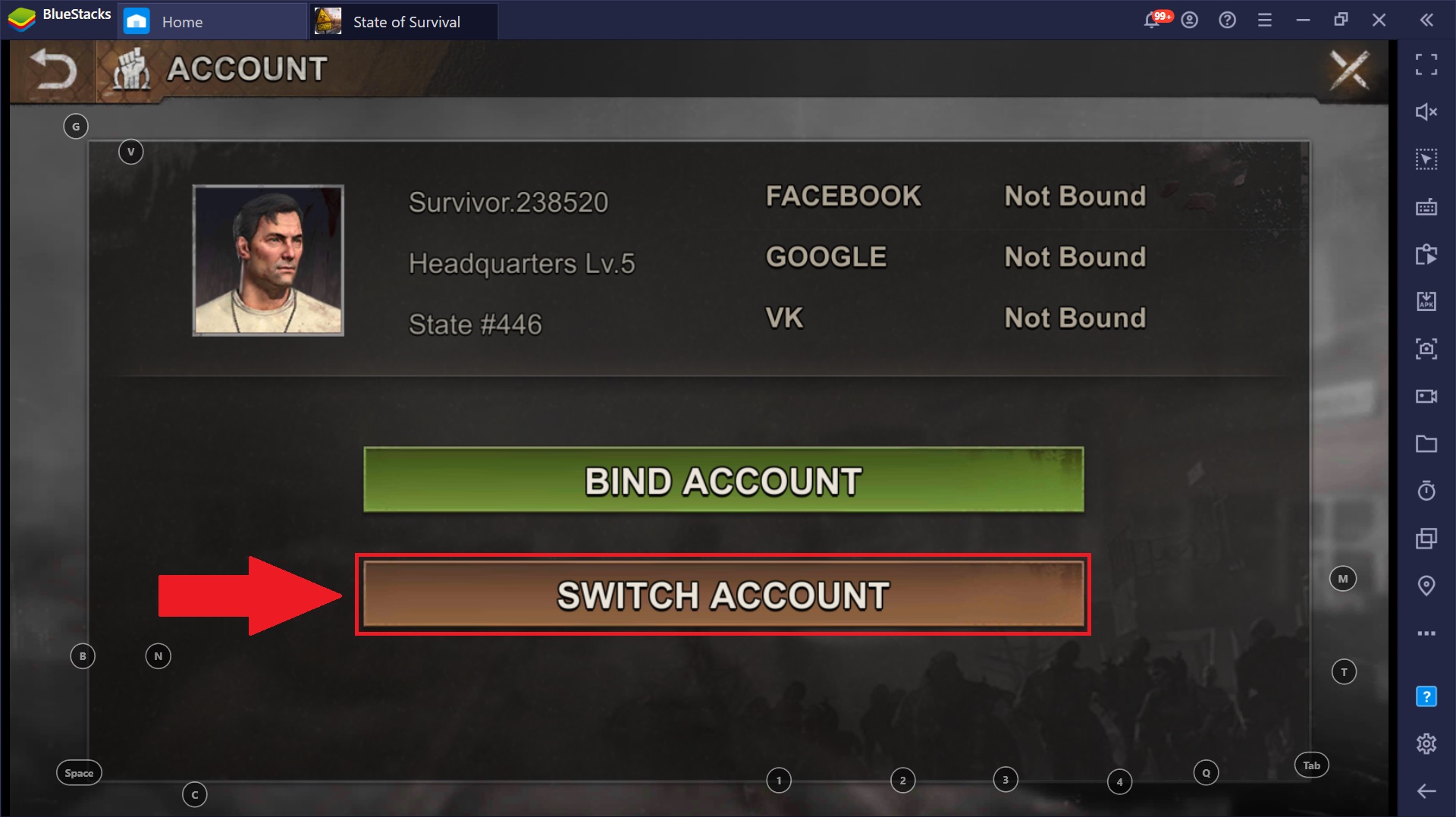
5. 'State of Survival' vous permet de passer à un campement lié à votre compte Facebook, Google ou VK. Sélectionnez le compte souhaité et cliquez sur le bouton Changer à côté de celui-ci.
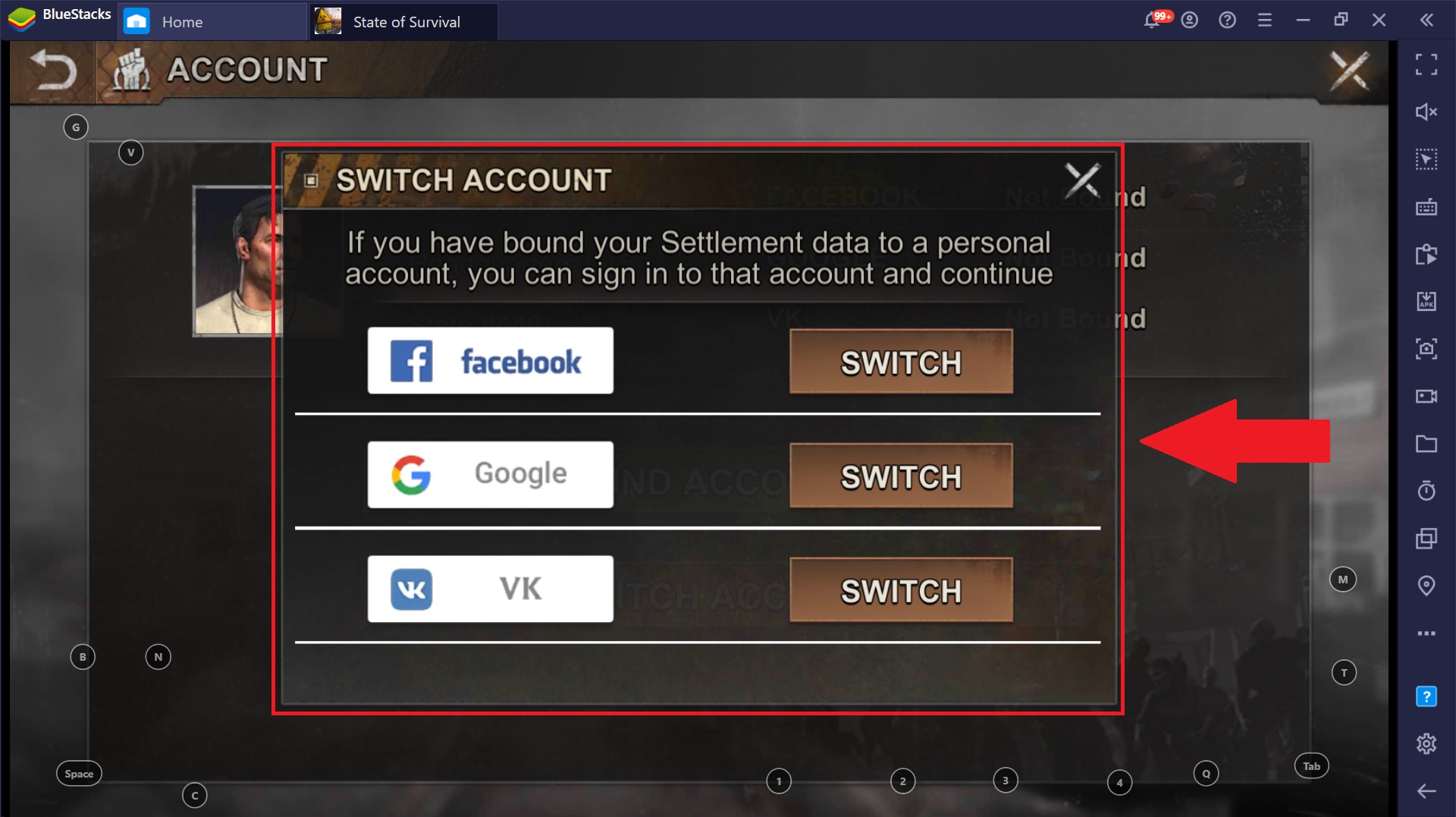
6. Vous serez ensuite dirigé vers la page de connexion de cette plate-forme. Saisissez vos informations liées au campement alternatif et cliquez sur Connexion . Votre profil de jeu sera transféré vers la colonie liée à ce compte.
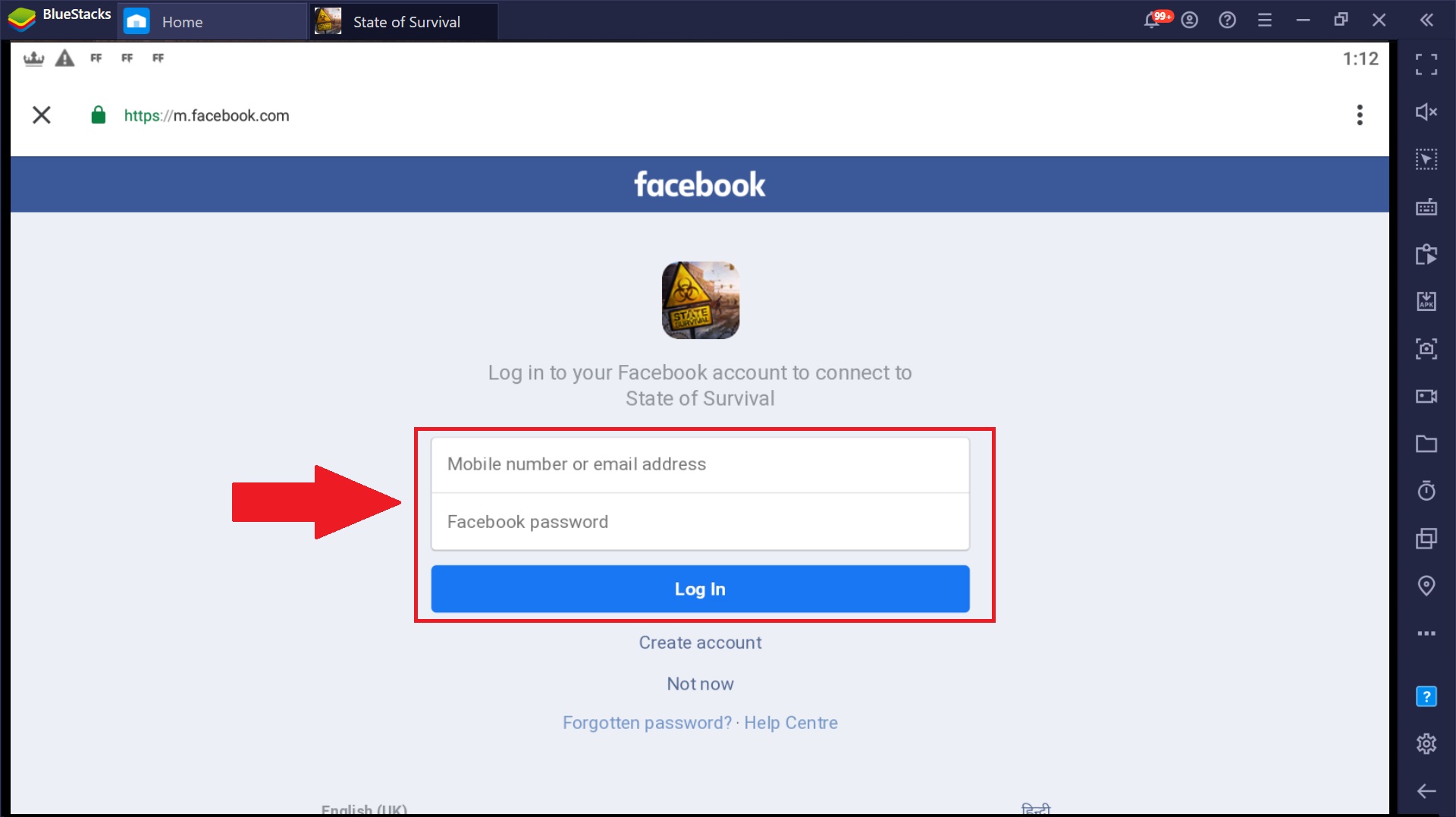
Dans cet article, Quantrimang donne uniquement une liste des meilleurs émulateurs Android pour jouer à des jeux.
Voici les meilleurs émulateurs Android pour jouer à PUBG Mobile
Découvrez comment transférer des photos et des données de votre ordinateur à BlueStacks en utilisant les dernières fonctionnalités et mises à jour des versions 2024 et 2025.
Découvrez comment installer vos applications Android préférées sur BlueStacks avec des fichiers APK, même si vous ne les trouvez pas sur Google Play.
Qu'est-ce qu'un VPN ? Quels sont ses avantages et ses inconvénients ? Avec WebTech360, découvrons la définition d'un VPN et comment appliquer ce modèle et ce système au travail.
La sécurité Windows ne se limite pas à une simple protection contre les virus. Elle protège contre le phishing, bloque les rançongiciels et empêche l'exécution d'applications malveillantes. Cependant, ces fonctionnalités sont difficiles à repérer : elles sont dissimulées derrière des couches de menus.
Une fois que vous aurez appris et essayé par vous-même, vous constaterez que le cryptage est incroyablement facile à utiliser et incroyablement pratique pour la vie de tous les jours.
Dans l'article suivant, nous présenterons les opérations de base pour récupérer des données supprimées sous Windows 7 avec l'outil d'assistance Recuva Portable. Avec Recuva Portable, vous pouvez stocker vos données sur n'importe quelle clé USB et les utiliser à tout moment. Compact, simple et facile à utiliser, cet outil offre les fonctionnalités suivantes :
CCleaner recherche les fichiers en double en quelques minutes seulement, puis vous permet de décider lesquels peuvent être supprimés en toute sécurité.
Déplacer le dossier de téléchargement du lecteur C vers un autre lecteur sous Windows 11 vous aidera à réduire la capacité du lecteur C et aidera votre ordinateur à fonctionner plus facilement.
Il s’agit d’un moyen de renforcer et d’ajuster votre système afin que les mises à jour se produisent selon votre propre calendrier, et non celui de Microsoft.
L'Explorateur de fichiers Windows propose de nombreuses options pour modifier l'affichage des fichiers. Ce que vous ignorez peut-être, c'est qu'une option importante est désactivée par défaut, bien qu'elle soit cruciale pour la sécurité de votre système.
Avec les bons outils, vous pouvez analyser votre système et supprimer les logiciels espions, les logiciels publicitaires et autres programmes malveillants qui peuvent se cacher sur votre système.
Vous trouverez ci-dessous une liste de logiciels recommandés lors de l'installation d'un nouvel ordinateur, afin que vous puissiez choisir les applications les plus nécessaires et les meilleures sur votre ordinateur !
Conserver l'intégralité d'un système d'exploitation sur une clé USB peut s'avérer très utile, surtout si vous n'avez pas d'ordinateur portable. Mais ne pensez pas que cette fonctionnalité soit limitée aux distributions Linux ; il est temps d'essayer de cloner votre installation Windows.
La désactivation de certains de ces services peut vous faire économiser une quantité importante de batterie sans affecter votre utilisation quotidienne.
Ctrl + Z est une combinaison de touches extrêmement courante sous Windows. Elle permet d'annuler des actions dans tous les domaines de Windows.
Les URL raccourcies sont pratiques pour nettoyer les liens trop longs, mais elles masquent également la véritable destination. Pour éviter les logiciels malveillants ou le phishing, cliquer aveuglément sur ce lien n'est pas une bonne idée.
Après une longue attente, la première mise à jour majeure de Windows 11 est officiellement sortie.

















